Să învățăm cum să comprimăm fișierele GIF animate fără a pierde calitatea imaginii.
GIF sau Graphics Interchange Format este un element cheie când vine vorba de tipurile de imagini. Le puteți vedea în timp ce răsfoiți o rețea de socializare sau în blogurile Tumblr și în diverse alte locuri.
Din punct de vedere tehnic, este un format de 8 biți care acceptă formate complete de 256 de culori. Pentru a adăuga acest lucru la biblioteca dvs. de fapte, există două standarde GIF, 87a și 89a.
Dacă te gândești să folosești GIF-uri, s-ar putea să vrei să știi Cum să comprimați fișierele GIF animate fără a pierde Imagine Calitate?
Deci, să începem cu același lucru:
Cum să comprimați fișierele GIF animate fără a pierde calitatea imaginii?
GIF-urile sunt în tendințe în aceste zile. Dacă adăugați niște GIF-uri animate grele la postarea de blog sau la orice pagină web, atunci acest lucru vă poate afecta serios timpul de încărcare.
Deci, în acest caz, doriți să comprimați fișierele GIF fără a le pierde calitatea. Cu alte cuvinte, vrei să faci o compresie Lossless. Mai întâi să ne aprofundăm în ce este compresia Lossless?
Conform Wikipedia,
Compresia fără pierderi este o clasă de algoritmi de comprimare a datelor care permite ca datele originale să fie reconstruite GIF din datele comprimate. Prin contrast, compresia cu pierderi permite reconstrucția doar a unei aproximări a datelor originale, deși aceasta îmbunătățește de obicei ratele de compresie (și, prin urmare, reduce dimensiunile fișierelor).
Pentru a înțelege mai mult acest concept, vă puteți gândi la exemplul unui fișier zip. Fișierul zip reduce dimensiunea jpeg-urilor fără a-și pierde calitatea sau altfel spus, fără a face compromisuri cu detaliile sale. Aceasta intră în categoria compresiei fără pierderi.
Dacă sunteți o persoană experimentată în tehnologie, atunci puteți utiliza un instrument de linie de comandă care este numit GIFSICLE.
Este un instrument open-source care utilizează unul dintre cei mai buni algoritmi de compresie GIF. Pentru a folosi asta, tot ce trebuie să faceți este să clonați Gifsicle din GITHUB și să îl utilizați. Cu toate acestea, îl puteți folosi numai dacă sunteți familiarizat cu Git.
Pentru cei neștiuți în tehnologie, aici vă prezentăm lista unor instrumente care folosesc Gifsicle și sunt incredibil de ușor de utilizat în comparație cu primul.
ImageOptim (pentru utilizatorii de Mac)
Pentru utilizatorii de Mac, puteți utiliza ImageOptim instrument pentru a stimula compresia fără pierderi a gif-urilor. Partea bună este că acest instrument vă poate ajuta și să optimizați fișierele jpeg și PNG. Așadar, este ca un instrument ceresc pentru designeri grafici, fotografi și alții. Trebuie să descărcați instrumentul pe sistemul dvs. și apoi să îl utilizați în consecință.
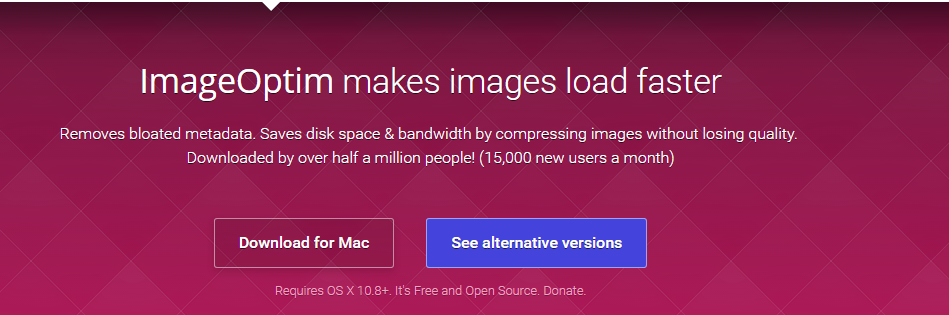
Optimizator de fișiere (Pentru utilizatorii de Windows)
Este un instrument open source gratuit care are integrate 45 de instrumente terțe diferite. În plus, are suport pentru peste 275 de extensii de fișiere diferite, ceea ce îl face un instrument atât de excelent. Se poate automatiza chiar și funcționalitatea prin linia de comandă.
Să vedem cum putem folosi acest instrument pentru a comprima gif-urile:
Pasul #1: În acest prim pas, vi se cere să descărcați instrumentul utilizând următoarele legătură sau acest lucru legătură. După ce ați descărcat fișierul, acum trebuie să îl instalați. După ce ați terminat cu instalarea, puteți trece acum la următorii pași.

Pasul #2: În acest pas, trebuie să deschideți software-ul FileOptimizer. Puteți face acest lucru făcând dublu clic pe pictograma respectivă.
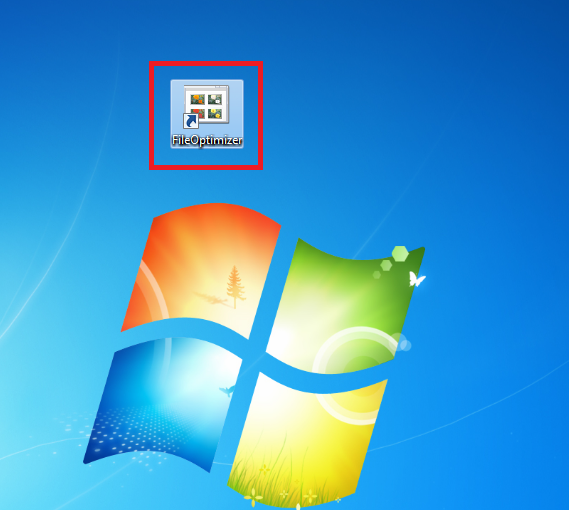
Aceasta va lansa instrumentul pentru dvs. După aceasta, trageți fișierul GIF pe care doriți să îl comprimați. De asemenea, puteți încărca mai multe fișiere. Deci, încărcați fișierul câte doriți și treceți la pasul următor.
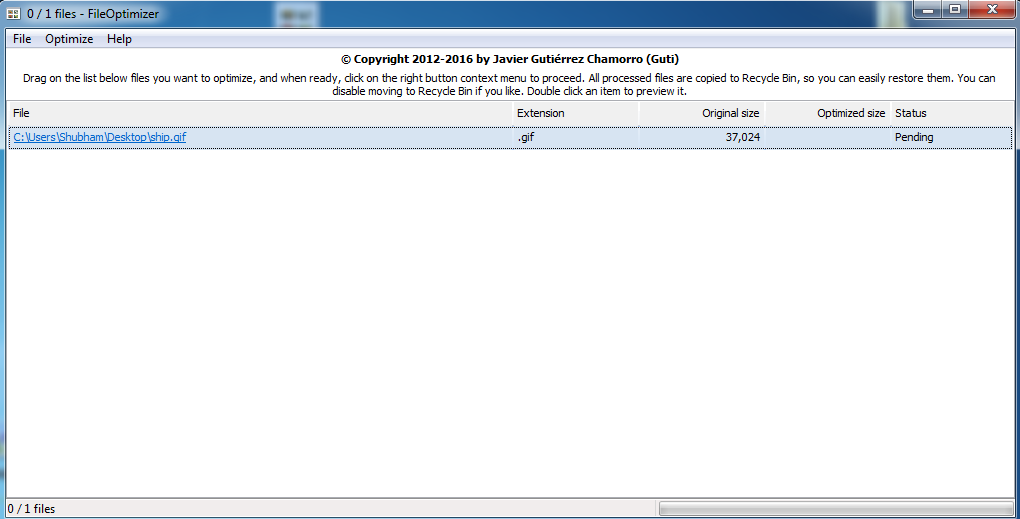
Pasul #3: Acum, trebuie să faceți clic pe opțiunea de optimizare care este poziționată în bara de navigare de sus. Aceasta vă va deschide un meniu din care trebuie să selectați Optimizați toate fișierele.
După un timp, veți avea cu dvs. fișierele optimizate.
În acest fel puteți comprima gif-uri animate în Windows.
Alte instrumente de compresie online sunt aici:
1 . Compressor.io:
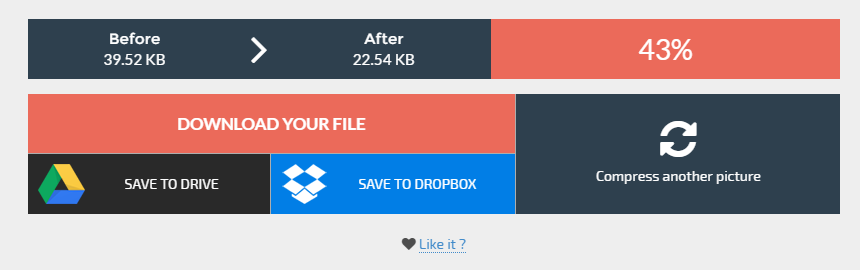
Acest instrument online vă ajută să vă comprimați GIF-urile. Tot ce trebuie să faceți este să încărcați fișierul, iar platforma se va ocupa de restul pentru dvs. Cu toate acestea, această platformă are suport pentru compresie fără pierderi doar pentru jpeg și PNG-uri de acum. Deci, ar putea fi nevoit să întâmpinați compresie cu pierderi pentru GIF-urile dvs.
Acest lucru este cel mai bine dacă vrei să știi Cum să optimizați GIF-urile animate cu compresie cu pierderi?
2: GIFmaker.me:
Aceasta este o optimizator online care vă ajută în timp ce optimizați un GIF animat folosind diferite metode de compresie.
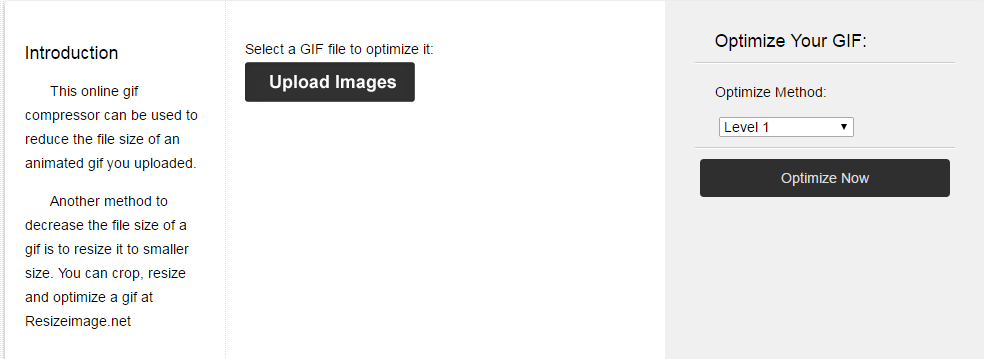
[Informații suplimentare]: Sfaturi pentru a optimiza un fișier GIF.
1: Tăiați scurt lungimea.
De multe ori, nu aveți nevoie de o secvență întreagă în GIF-ul dvs. Așadar, puteți tăia scurt sau tăia acea parte folosind orice editor care are suport pentru gif-uri. Un astfel de software comun este Photoshop. Tot ce trebuie să faceți este să deschideți GIF-ul în cronologie și să tăiați partea care nu este necesară. Acest lucru vă va optimiza GIF într-o mare măsură.
2: Salvați pentru web.
Aceasta este o caracteristică foarte utilă care vă optimizează automat GIF-urile. Deci, data viitoare, doriți ca un gif să fie folosit în scopuri web, luați în considerare utilizarea opțiunii de salvare pentru web.
3: Îndepărtați cadrele suplimentare.
S-ar putea să fi folosit cadre inutile când făceai un gif. Pentru a reduce și optimiza orice gif, luați în considerare eliminarea cadrelor de fișiere suplimentare din cronologia.
În afară de acestea, puteți reconsidera utilizarea unor culori și algoritmi de reducere a culorii pentru a salva o anumită dimensiune. Acestea sunt lucrurile pe care ar trebui să le țineți cont atunci când faceți un GIF, deoarece vă va oferi un GIF mai bun în ceea ce privește dimensiunea și calitatea fișierului.
Deci, asta a fost totul Cum să comprimați fișierele GIF animate fără a pierde calitatea imaginii? Sperăm că acest lucru v-ar fi ajutat în căutarea dvs Cum să optimizați GIF-urile animate cu compresie cu pierderi?
Dacă ți-a plăcut acest articol, spune-ne prin secțiunea de comentarii. Ne-ar plăcea să auzim de la tine. De asemenea, împărtășește acest articol cu colegii tăi.
Vă mulțumesc că ați trecut pe aici și că ați citit-o.
Rămâneți pe fază și continuați să vizitați pentru mai multe.
Link-uri rapide
